- Проблемите, които Apex Legends не запазват настройките, често възникват поради настройките на атрибути само за четене за конкретни файлове и антивирусни помощни програми.
- Някои играчи поправиха, че Apex не запазва настройките, като промениха настройките на атрибутите за някои от конфигурационните файлове на играта.
- Други играчи може да се наложи да деактивират антивирусния софтуер, когато настройките за игра на Apex Legends не се запазват.
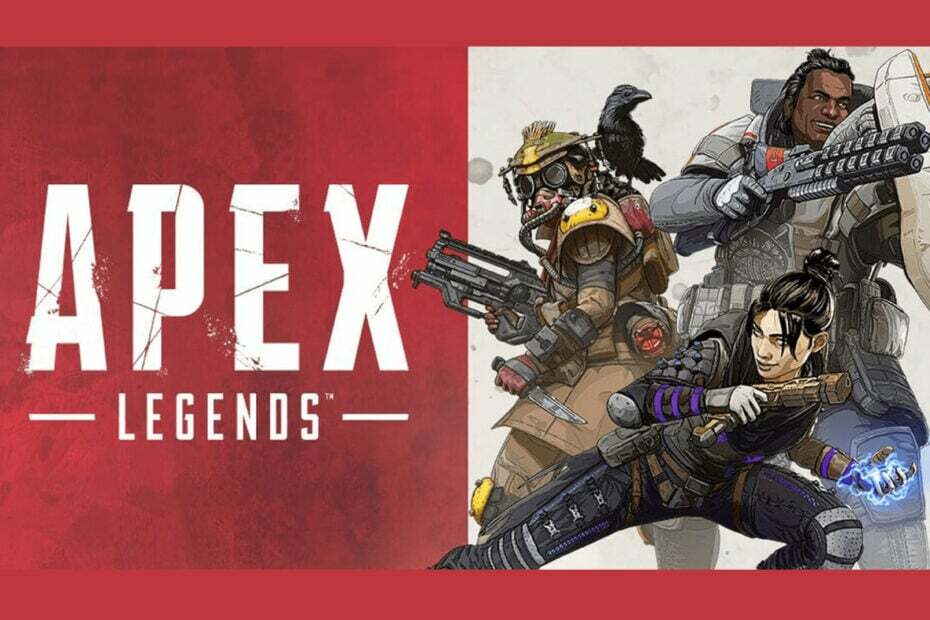
хИНСТАЛИРАЙТЕ, КАТО ЩРАКНЕТЕ ВЪРХУ ФАЙЛА ЗА ИЗТЕГЛЯНЕ
- Изтеглете Restoro PC Repair Tool който идва с патентовани технологии (наличен патент тук).
- Щракнете върху Започни сканиране за да намерите счупени файлове, които причиняват проблемите.
- Щракнете върху Поправи всичко за да коригирате проблеми, засягащи сигурността и производителността на вашия компютър.
- Restoro е изтеглен от 0 читатели този месец.
Apex Legends е един от най-важните бойни кралски игри shoot ‘em up за Windows. Въпреки това, много играчи съобщиха във форума на EA, че Apex Legends не запазва избрани игра настройки.
Следователно настройките на тази игра се нулират всеки път, когато тези играчи се рестартират Apex Legends.
Защо Apex Legends понякога не запазва настройки?
Настройките на файловите атрибути само за четене са една от най-широко цитираните причини Apex Legends да не запазва настройките. Когато конкретни конфигурационни файлове на Apex Legends са само за четене, играта не може да редактира тези файлове, за да запази промените. Въпреки това играчите потвърдиха, че са отстранили проблема, като премахнат избора Само за четене настроики.
Не е съвсем необичайно антивирусните програми да пречат (блокират) игрите, запазвайки нови настройки за конфигурация. Например, функцията за контролиран достъп до папки на Windows Security може да блокира игрите да правят промени в необходимите конфигурационни файлове.
Освен това могат да възникнат проблеми и за играчите на Apex, които се опитват да запазят настройки с активирано облачно съхранение на Origin. Например тази функция за съхранение в облак може да не успее да качи новоконфигурирани настройки на играта. В този случай деактивирането на облачното хранилище на Origin и изпълнението на мрежови команди ipconfig може да помогне.
Как мога да поправя, че Apex Legends не запазва настройките на играта?
1. Премахнете отметката от настройката само за четене за видеоконфигурационния файл
- Първо щракнете върху бутона на лентата на задачите на папката, за да стартирате File Explorer.
- Отворете този път към папката:
C:\Users\{потребителско име}\Saved Games\Respawn\Apex\local - Щракнете с десния бутон върху видеоконфигурационния файл в тази папка и изберете Имоти за да изведете прозореца, показан директно по-долу.
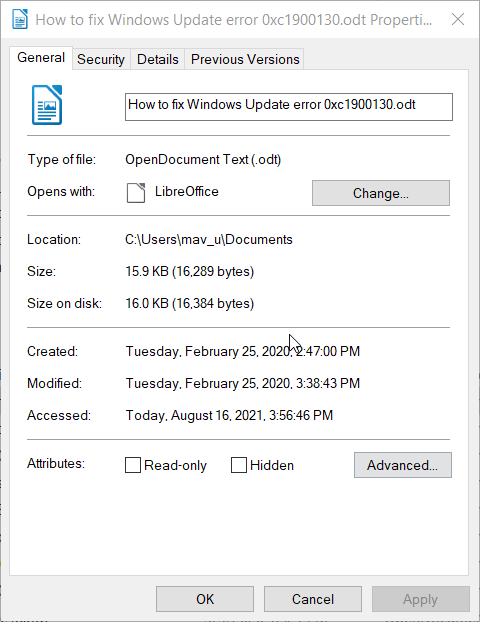
- Премахнете отметката от Само за четене опция за отметка в атрибута за файла.
- Щракнете върху Приложи за да запазите новата настройка на атрибута.
- Изберете Добре за да излезете от прозореца със свойства на videoconfig.
2. Проверете настройките на атрибутите за файла на профила
- Отворете File Explorer в Windows.
- Отидете до това местоположение на папката във File Explorer:
C:/Потребители/потребителско име/Запазени игри/Respawn/Apex/Профил - Щракнете с десния бутон върху файла на профила там, за да го изберете Имоти опция.
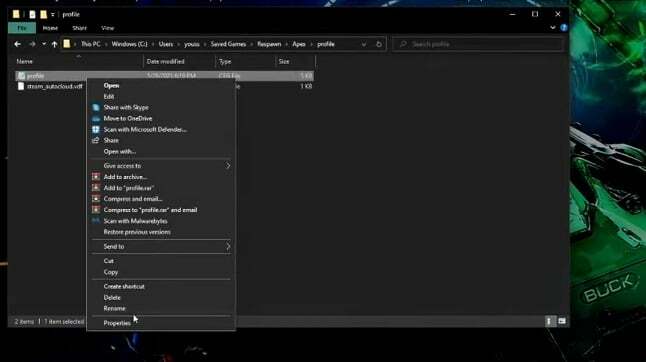
- Премахнете избора на Само за четене настройка, ако квадратчето му е отметнато.
- Щракнете върху Приложи и Добре за да приложите новите настройки на атрибута на файла.
3. Изтрийте файла video_settings_saved_quite
- Изведете прозореца File Explorer на вашия работен плот или лаптоп.
- След това потърсете този път към папката:
C:\Program Files (x86)\Origin Games\Apex\cfg - Изберете файла video_settings_saved_quit в тази папка.
- След това щракнете върху У дома раздел, показан директно по-долу.
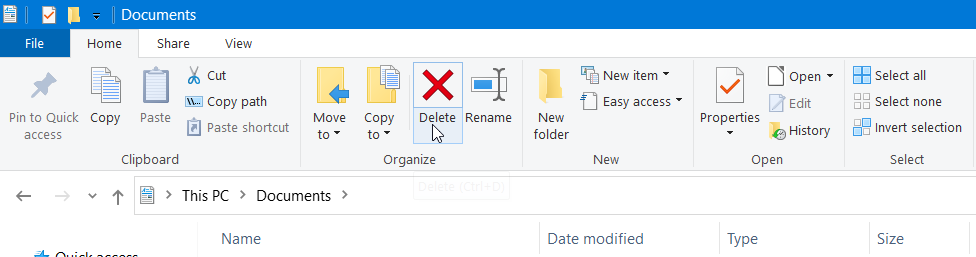
- Натисни Изтрий бутон там, за да изтриете избрания файл video_settings_saved_quit.
Експертен съвет: Някои проблеми с компютъра са трудни за справяне, особено когато става въпрос за повредени хранилища или липсващи файлове на Windows. Ако имате проблеми с отстраняването на грешка, системата ви може да е частично повредена. Препоръчваме да инсталирате Restoro, инструмент, който ще сканира вашата машина и ще идентифицира каква е грешката.
Натисни тук да изтеглите и да започнете ремонта.
Забележка: Посоченият по-горе път е инсталационен по подразбиране. Ако не сте инсталиран Apex Legends със своя път за произход по подразбиране, ще трябва да отворите друга директория за папката cfg на играта.
4. Деактивирайте защитата на Windows и антивирусния софтуер на трети страни
- Първо потърсете и щракнете върху иконата на Windows Security в системната област от дясната страна на лентата на задачите.
- След това щракнете върху Защита от вируси и заплахи раздел.
- Щракнете върху Управление на настройките за да отворите Защита в реално време опция, показана директно по-долу.
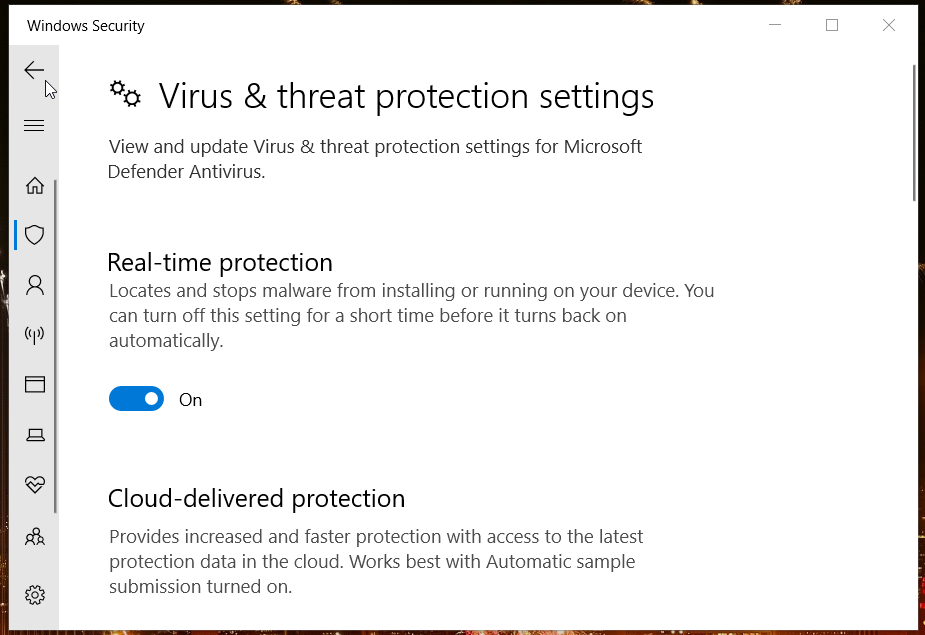
- Изключете Защита в реално време настройка.
- След това опитайте да промените и запишете настройките на играта на Apex Legend с деактивирана защита на Windows.
Играчите, които са инсталирали антивирусен софтуер на трети страни, трябва да деактивират тези помощни програми. Повечето антивирусни програми включват деактивиране на опциите за щит в контекстните менюта на иконите на системната област. Така че, щракнете с десния бутон върху иконата на системната област на вашата антивирусна програма, за да потърсите и изберете настройка за деактивиране в контекстното меню.
Забележка: Препоръчително е играчите да включат отново антивирусните програми, след като променят настройките на играта Apex Legend, както е необходимо.
5. Изчистете DNS
- Щракнете върху полето за търсене на лентата на задачите на Windows 10 или иконата на лупа.
- Въведете ключовата дума cmd за да намерите командния ред.
- Щракнете с десния бутон върху командния ред и изберете Изпълни като администратор за да отворите този инструмент с повишени права.
- Въведете тези отделни команди в посочения ред (натиснете Enter след всяка):
ipconfig /flushdns
ipconfig /registerdns
ipconfig /release
ipconfig /обнови
netsh winsock нулиране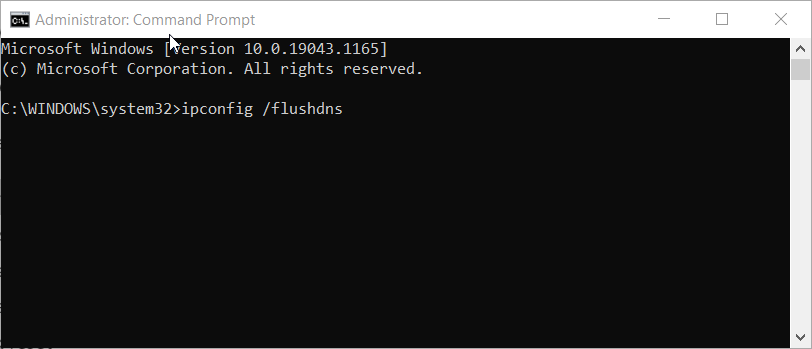
- След това затворете командния ред.
6. Деактивирайте записванията за съхранение в облак в Origin
- Отворете прозореца на клиента на играта Origin.
- Щракнете върху Произход меню.
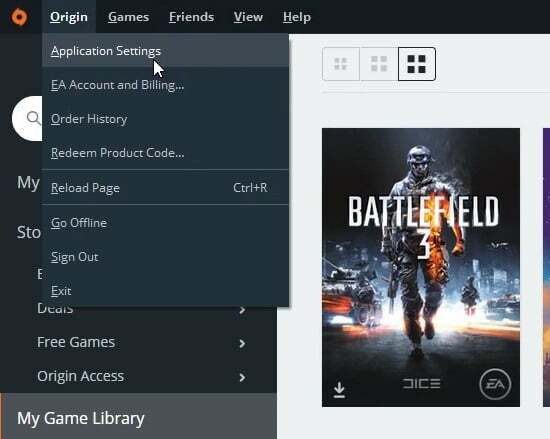
- Изберете Настройки на приложението за да отворите допълнителни опции.
- След това щракнете върху Инсталиране и запазване раздел, показан директно по-долу.
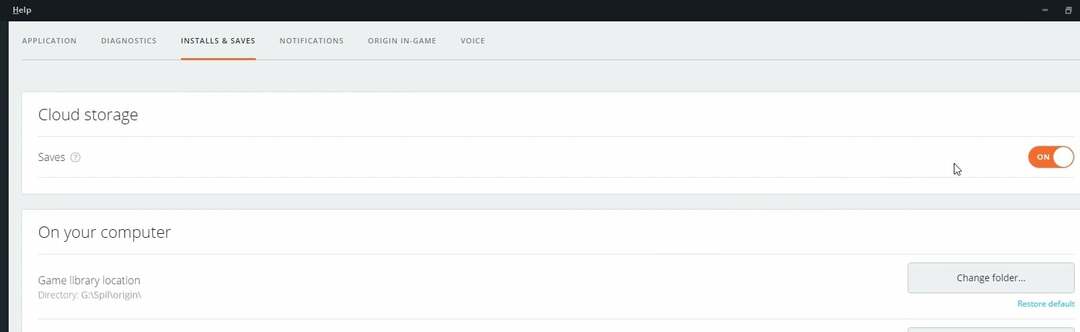
- Изключете Спестява опция за съхранение в облак.
Към кого да се свържете за допълнителни указания за отстраняване на неизправности
Ако все още се нуждаете от допълнителни потенциални поправки, тъй като Apex Legends не се запазва, отворете Помощна страница на EA за тази игра в уеб браузър. Влезте в акаунта си в EA от там. След това щракнете върху Свържете се с нас бутон на тази уеб страница, за да се свържете с услугата за поддръжка на EA относно проблема.
В Форум на общността на EA може също така да помогне на някои играчи да коригират настройките на Apex Legends, които не се запазват. Играчите с акаунти в EA могат да публикуват нови теми в този форум. Отидете в раздела на Apex Legends на този форум, за да добавите публикация за отстраняване на неизправности, че играта не запазва настройките.
Въпреки това, има голям шанс потенциалните резолюции по-горе да коригират Apex Legends, които не запазват настройките. Първата и втората резолюции са особено широко потвърдени. Така че, опитайте тези възможни корекции.
 Все още имате проблеми?Поправете ги с този инструмент:
Все още имате проблеми?Поправете ги с този инструмент:
- Изтеглете този инструмент за ремонт на компютър оценен страхотно на TrustPilot.com (изтеглянето започва на тази страница).
- Щракнете върху Започни сканиране за да намерите проблеми с Windows, които биха могли да причинят проблеми с компютъра.
- Щракнете върху Поправи всичко за отстраняване на проблеми с патентовани технологии (Изключително отстъпка за нашите читатели).
Restoro е изтеглен от 0 читатели този месец.


